Photoshop制作一个可爱的质感小饼干icon图标教程

Hello,脚本之家的朋友们,不露又和大家见面了,今天给大家带来的是Photoshop制作一个可爱Q弹的质感小饼干icon图标教程~看起来是不是非常像块饼干是吧~但做起来非常简单哦,感兴趣的朋友快打开PS一起躁起来吧。先来看看效果图:
效果图:

具体步骤:
步骤1:打开PS,新建一个800*600的画布。给画布填充颜色:#6807ae,在画布中间建一个尺寸为360*360;圆角为60的圆角矩形;填充颜色:#ffffff。

步骤2:在圆角矩形左上角建一个90*90的矩形,填充渐变色:#fc7f26~#fcc277;角度:-45°。

步骤3:复制出剩下的15个;然后选中这16个渐变小色块右建—创建剪切蒙版,得到下图:

步骤4:用钢笔工具勾出上面的白色“淋面”,颜色为#ffffff(记得添加剪切蒙版哦)。用路径选择工具选中这个形状后在它的右上角画一个椭圆,尺寸随意。画这个圆的时候按住ALT键即可完成布尔运算的减法运算;另外画两个正圆在“淋面”的左下方,画圆的时候按住SHIFT键即可完成布尔运算的加法运算。

步骤5:现在给底部圆角矩形加图层样式:






步骤6:现在给白色“淋面”加图层样式:





步骤7:好啦~简简单单的几步下来~一个可爱的icon就这么诞生了可以加点装饰在背景上,显得更生动~

小伙伴们可以通过学习上面这种质感小图标的做法,尝试着做出不同样式的图标(例子如下);技巧包括:添加渐变提升质感,添加内阴影/斜面浮雕等图层样式打造出厚度感。最后记得交作业哦~爱你们。

教程结束,以上就是关于Photoshop制作一个可爱的质感小饼干icon图标教程的全过程,希望大家喜欢!
作品作者:NestStrix Design
教程作者:不露
来源:学UI网 » 饼干icon教程
相关教程推荐:
相关文章
 ps怎么设计铃铛icon?ps中想要设计一款铃铛的圆形图标,该怎么设计呢?下面我们就来看看ps中设计铃铛图标的教程,需要的朋友可以参考下2018-03-28
ps怎么设计铃铛icon?ps中想要设计一款铃铛的圆形图标,该怎么设计呢?下面我们就来看看ps中设计铃铛图标的教程,需要的朋友可以参考下2018-03-28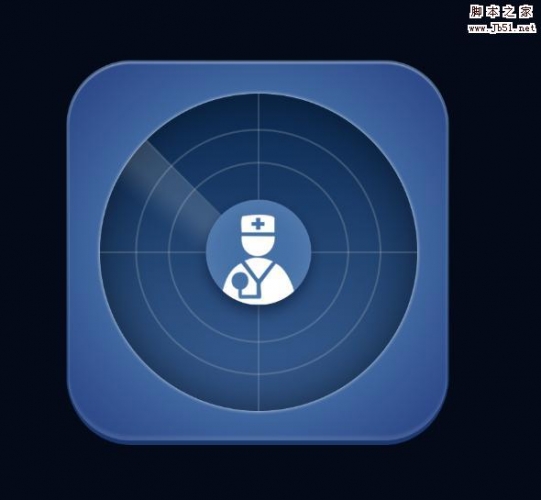 本教程教脚本之家的标志logo学习者使用PS快速制作医疗搜索icon图标,教程简单粗暴,只要几步就可以轻松做出一个搜索icon,效果非常精致,感兴趣的朋友欢迎前来一起分享学习2017-12-04
本教程教脚本之家的标志logo学习者使用PS快速制作医疗搜索icon图标,教程简单粗暴,只要几步就可以轻松做出一个搜索icon,效果非常精致,感兴趣的朋友欢迎前来一起分享学习2017-12-04 ps怎样制作一个云朵形状的聊天信息ICON图标?运用PHOTOSHOP软件,可以很简单的制作大家想要的照片,下面和小编一起来看看具体步骤吧2017-11-09
ps怎样制作一个云朵形状的聊天信息ICON图标?运用PHOTOSHOP软件,可以很简单的制作大家想要的照片,下面和小编一起来看看具体步骤吧2017-11-09 ps怎么设计一个卡通效果的icon图标?ps中想要设计一个卡通的图标,看上去很可爱,该怎么设计呢?下面我们就来看看详细的教程,需要的朋友可以参考下2017-10-31
ps怎么设计一个卡通效果的icon图标?ps中想要设计一个卡通的图标,看上去很可爱,该怎么设计呢?下面我们就来看看详细的教程,需要的朋友可以参考下2017-10-31 这篇教程教脚本之家的矢量手绘学习者使用PS制作红色拟物化时钟icon图标的方法,教程讲解的非常详细,难度也不是很大,关键是制作的时钟icon非常逼真,小编很喜欢,推荐给大2017-08-24
这篇教程教脚本之家的矢量手绘学习者使用PS制作红色拟物化时钟icon图标的方法,教程讲解的非常详细,难度也不是很大,关键是制作的时钟icon非常逼真,小编很喜欢,推荐给大2017-08-24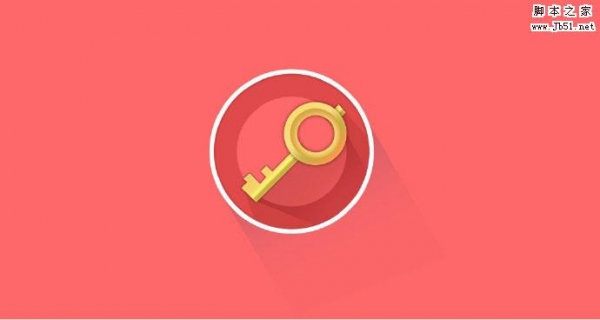 这篇教程教脚本之家的矢量手绘学习者使用ps绘制精致的钥匙icon图标的方法,教程绘制的钥匙icon非常漂亮,有点难度,需要一定的ps基础,感兴趣的跟着小编一起绘制这把打开学2017-07-27
这篇教程教脚本之家的矢量手绘学习者使用ps绘制精致的钥匙icon图标的方法,教程绘制的钥匙icon非常漂亮,有点难度,需要一定的ps基础,感兴趣的跟着小编一起绘制这把打开学2017-07-27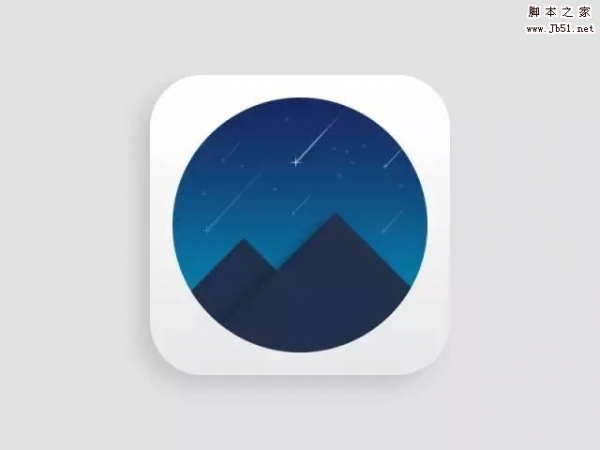 这篇教程教脚本之家的各位矢量手绘学习者使用ps超简单绘制一个精美的微光icon图标的方法,教程绘制的微光icon非常漂亮,方法也不难,非常适合新手入门学习,感兴趣的朋友可2017-07-26
这篇教程教脚本之家的各位矢量手绘学习者使用ps超简单绘制一个精美的微光icon图标的方法,教程绘制的微光icon非常漂亮,方法也不难,非常适合新手入门学习,感兴趣的朋友可2017-07-26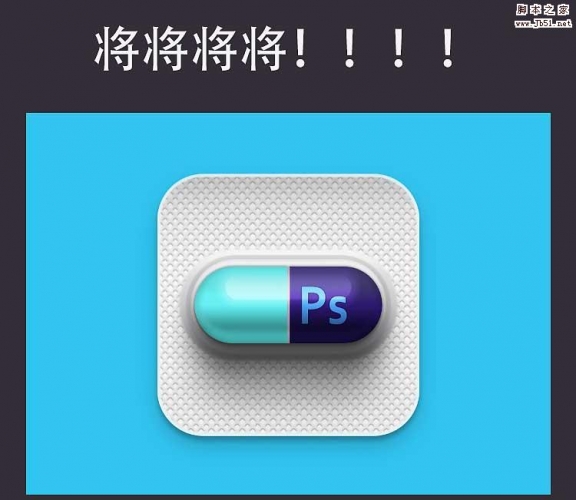 这篇教程教脚本之家的photoshop教程学习者们如何使用ps制作拟物胶囊药丸icon图标的方法,教程讲解的很详细,打造的拟物icon效果非常逼真,适合新手入门学习2017-07-05
这篇教程教脚本之家的photoshop教程学习者们如何使用ps制作拟物胶囊药丸icon图标的方法,教程讲解的很详细,打造的拟物icon效果非常逼真,适合新手入门学习2017-07-05



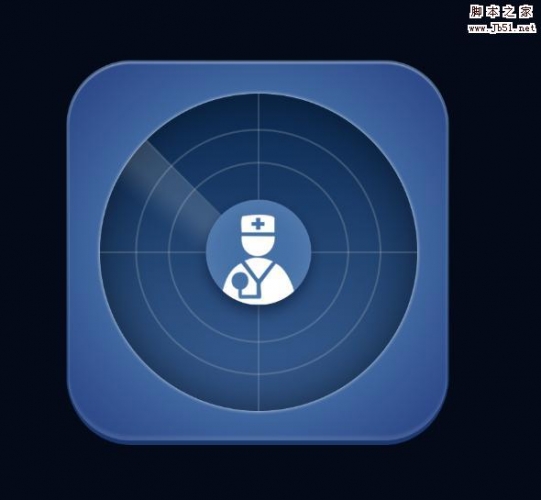



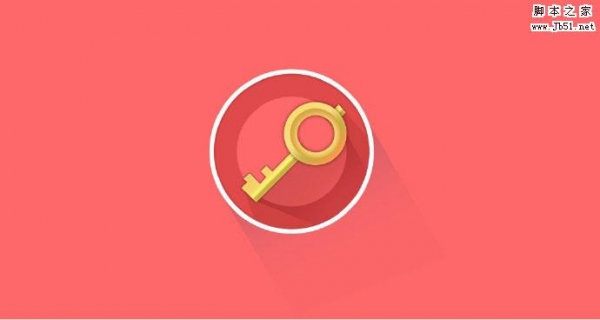
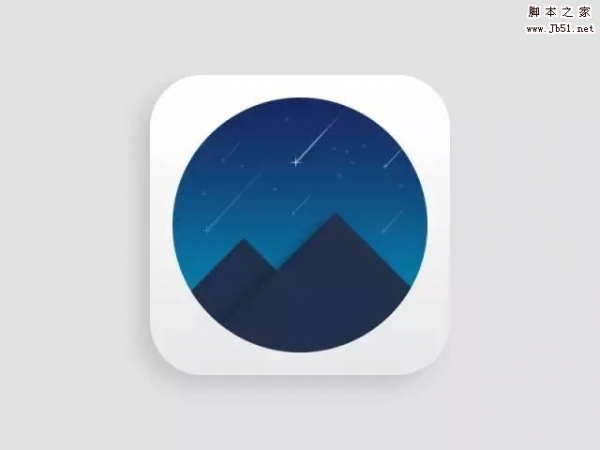
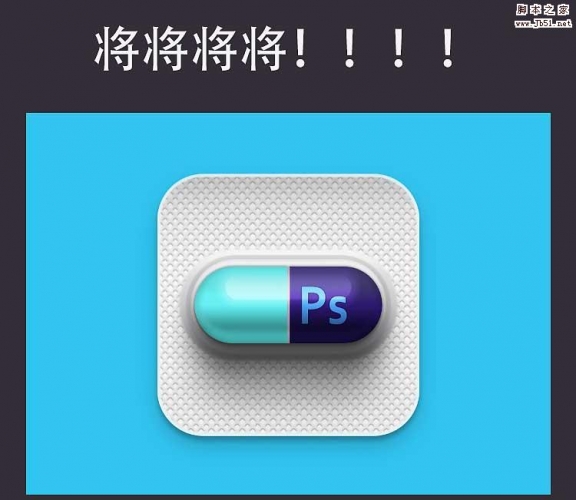
最新评论